ثم اكتب تعليقك
UltData - أداة رقم 1 لاستعادة بيانات Android
استعادة البيانات المفقودة بدون روت أو نسخة احتياطية لأي أجهزة أندرويد!
UltData: أداة استرداد Android رقم 1
استعادة بيانات الأندرويد المفقودة بدون روت
إذا فقدت بيانات على جهاز Huawei الخاص بك ، فهناك العديد من خيارات استعادة بيانات Huawei المتاحة لاستعادة بياناتك المفقودة.تتيح لك هذه الأدوات استرداد العديد من أنواع الملفات بما في ذلك الرسائل وجهات الاتصال والمستندات والصور ومقاطع الفيديو.بينما بعض هذه الأدوات العمل محليًا على جهازك ، بينما يستخدم الآخرون الإنترنت لجلب واستعادة بياناتك على هاتفك.
إذا فقدت ملفات على هاتف Huawei لسبب ما ، فجرّب إحدى الطرق التالية لاستعادة الملفات المفقودة على هاتفك.
سيساعدك امتلاك برنامج موثوق لاستعادة بيانات Android على إجراء استعادة بيانات Huawei بسهولة دون إضاعة الوقت.هنا أوصينا Tenorshare UltData for Androidالذي يسمح لك باستعادة الرسائل القصيرة المحذوفة والرسائل النصية والصور وجهات اتصال الفيديو و WhatsApp وسجل المكالمات والبيانات الأخرى من هاتف Huawei بدون نسخ احتياطي أو جذر. تقوم هذه الأداة بفحص جهازك بعمق بحثًا عن الملفات المفقودة ، ثم تقدم لك خيار استرداد هذه الملفات واستعادتها إلى جهازك.
إذا كنت ترغب في استخدام هذه الأداة لاستعادة ملفاتك ، فإن ما يلي يوضح كيفية القيام بذلك.
قم بتنزيل البرنامج وتشغيله وانقر فوق استعادة البيانات المفقودة.
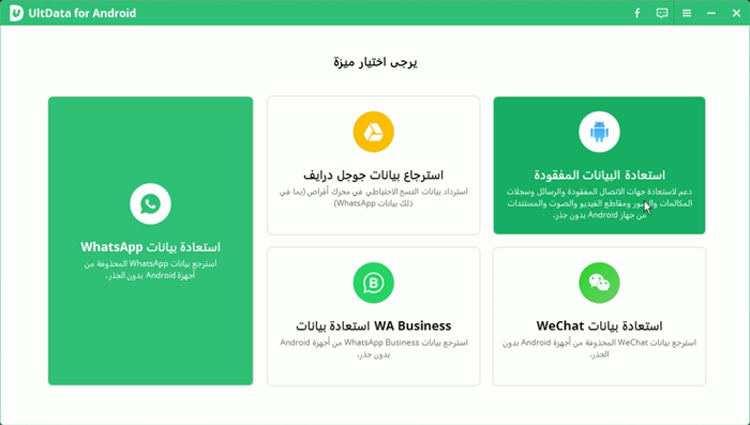
قم بتوصيل هاتف Huawei بجهاز الكمبيوتر الخاص بك باستخدام كابل USB. قم بتنشيط تصحيح أخطاء USB على هاتفك.
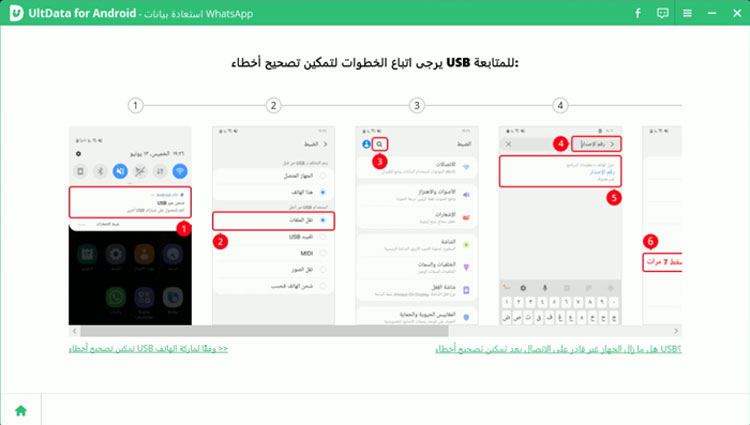
حدد أنواع الملفات التي ترغب في استردادها من جهاز Huawei الخاص بك ، ثم انقر فوق ابدأ في أسفل اليمين.
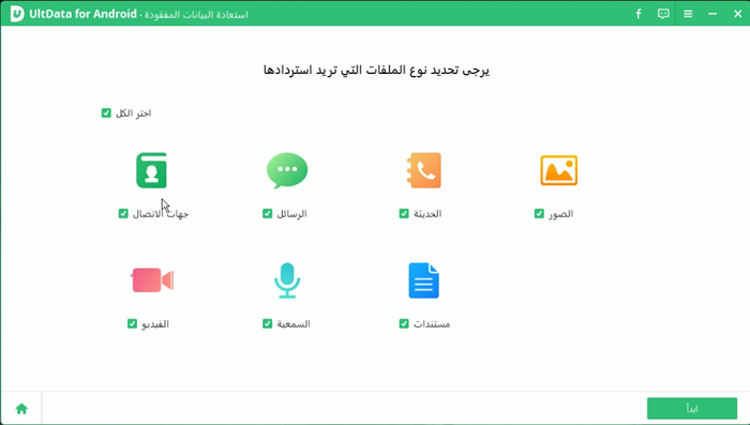
قم بمعاينة الملفات ، وحدد الملفات التي تريد استردادها ، وانقر فوق استرداد.
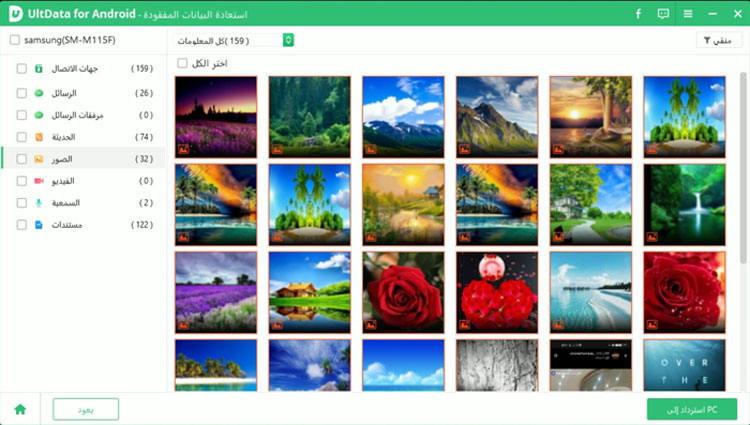
هذا كل ما في الأمر لاستعادة الملفات المفقودة من أجهزة Huawei بدون نسخة احتياطية.
هناك طرق أخرى أيضًا لاسترداد الملفات من هواتف Huawei ، وهذه الطرق كالتالي.
تأتي هواتف Huawei مزودة بتطبيق يسمى Backup يتيح لك إنشاء نسخ احتياطية على جهازك واستعادتها. إذا قمت بعمل نسخة احتياطية قبل فقد البيانات ، فيمكنك استعادة النسخ الاحتياطية الخاصة بك باستخدام هذا التطبيق واستعادة جميع بياناتك.
يوضح ما يلي كيفية القيام بذلك.
افتح الأدوات متبوعًا بالنسخ الاحتياطي على جهاز Huawei الخاص بك. اضغط على استعادة على الشاشة التالية.
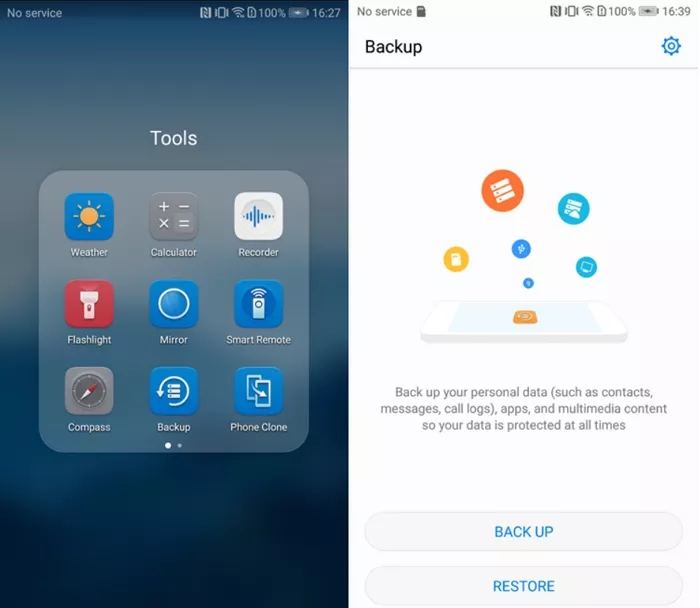
حدد مكان النسخة الاحتياطية الخاصة بك ، وانقر فوق التالي لاختيار النسخة الاحتياطية التي تريد استعادتها.

حدد أنواع الملفات التي ترغب في استعادتها ، وانقر فوق استعادة في الجزء السفلي.

ستتم استعادة الملفات المحددة على هاتف Huawei الخاص بك. هذه هي طريقة استرداد ملفات Huawei المحذوفة من Huawei Backup.
Huawei HiSuite هو حل النسخ الاحتياطي والاستعادة لأجهزة Huawei الخاصة بك. إذا قمت بعمل نسخة احتياطية باستخدام هذا التطبيق ، فيمكنك استعادة النسخة الاحتياطية لاستعادة جميع الملفات المفقودة. ضع في اعتبارك أن استخدام HiSuite يتطلب أن يكون لديك جهاز كمبيوتر لأن هذا تطبيق سطح مكتب.
يوضح ما يلي كيفية استرداد البيانات المفقودة من Huawei باستخدام هذا التطبيق.
انقر فوق خيار الاستعادة على الشاشة الرئيسية.

حدد أنواع الملفات المراد استعادتها على جهازك.
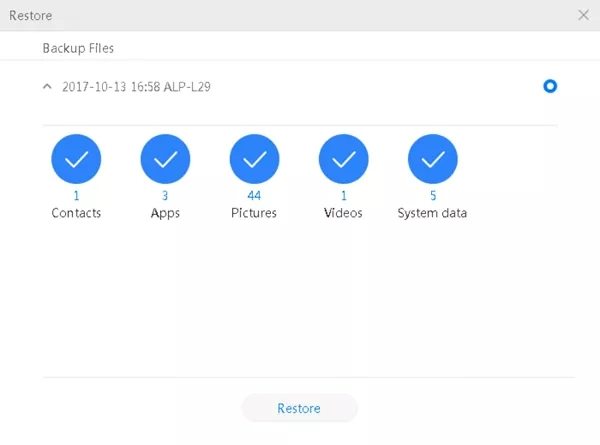
انتظر حتى يتم استعادة بياناتك. انقر فوق تم عند استعادة ملفاتك.

يجب أن تجد جميع بياناتك المستعادة على هاتف Huawei الخاص بك.
Huawei Cloud عبارة عن تخزين سحابي يتيح لك تخزين نسخة احتياطية لهاتف Huawei عبر الإنترنت. إذا كان هذا هو ما استخدمته لعمل نسخة احتياطية لجهازك ، فيمكنك استعادة بياناتك بسهولة تامة.
قبل أن تبدأ ، تأكد من توصيل هاتفك باتصال إنترنت عالي السرعة وموثوق. بعد ذلك ، اتبع الخطوات التالية لاستعادة النسخة الاحتياطية من خدمة Huawei Cloud للنسخ الاحتياطي.
توجه إلى الإعدادات > Huawei ID > Cloud > النسخ الاحتياطي السحابي على هاتفك.
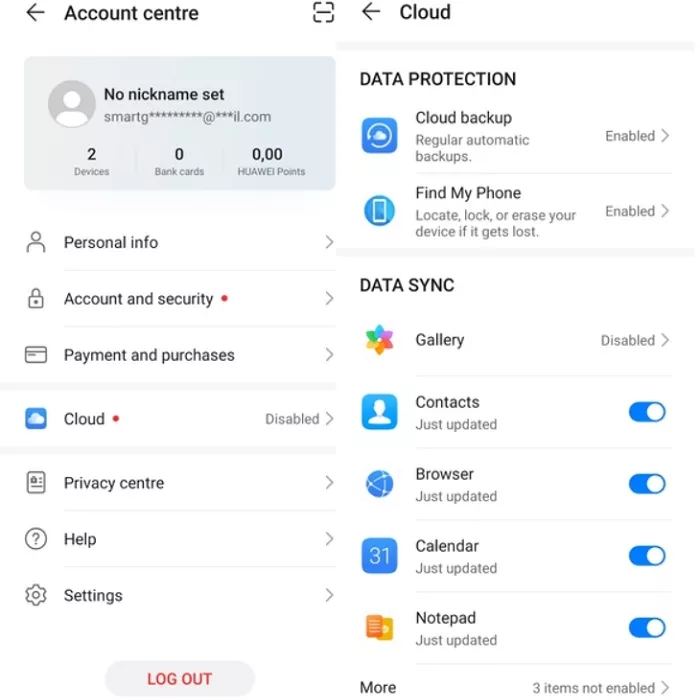
اختر نسخة احتياطية واضغط على خيار الاستعادة.
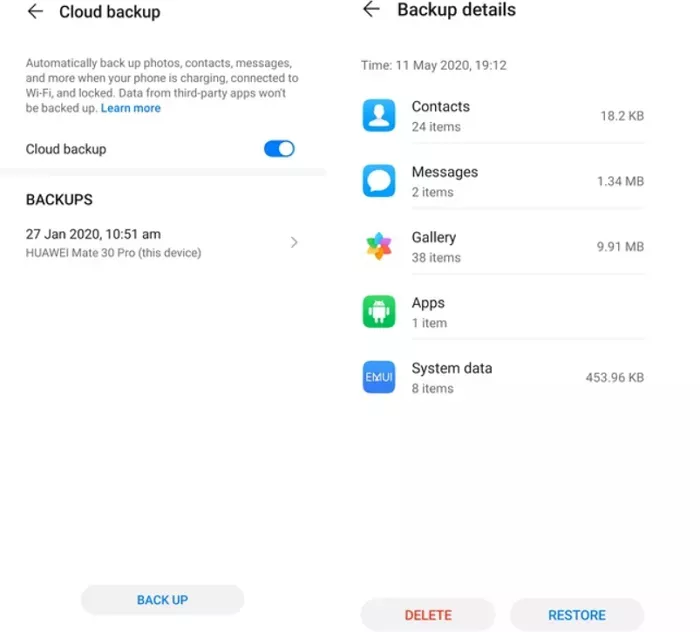
ستتم استعادة بياناتك من Huawei Cloud. يعد الاحتفاظ بنسخ احتياطية من هواتفك مفيدًا للغاية عندما تفقد بيانات الاستيراد على هاتفك. إذا لم تكن قد قمت بعمل نسخة احتياطية من Huawei حتى الآن ، فحاول عمل نسخ احتياطية لجهازك الآن.
مع وجود العديد من الخيارات المتاحة لاستعادة البيانات على أجهزة Huawei ، لا داعي للذعر إذا انتهى بك الأمر إلى حذف ملف على جهازك عن طريق الخطأ. يمكنك استخدام إحدى طرق استعادة بيانات Huawei لاستعادة واستعادة ملفاتك إلى جهازك. تتمثل إحدى الطرق المقترحة بشدة لاستعادة الصور المحذوفة من هاتف Huawei بدون نسخ احتياطي في استخدام UltData الاحترافي لنظام Android.
ثم اكتب تعليقك
بقلم Mahra Mariam
2025-12-31 / مشاكل لجخاز Android